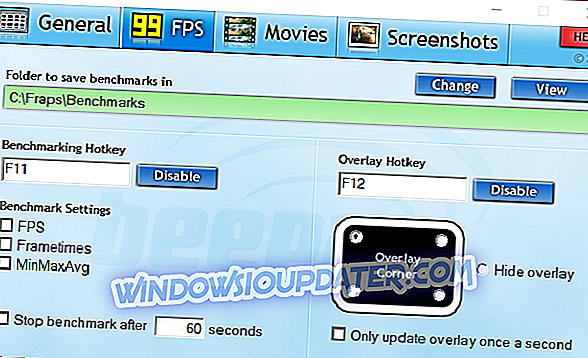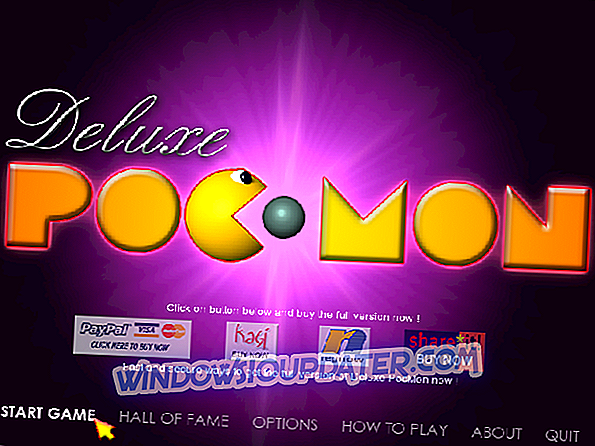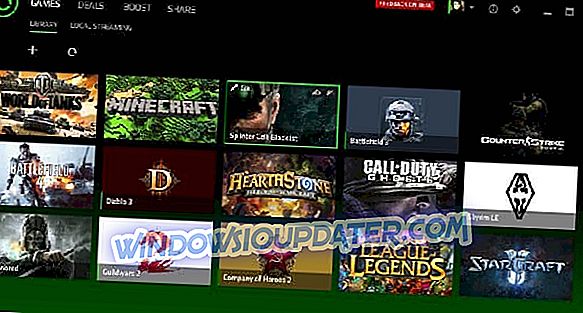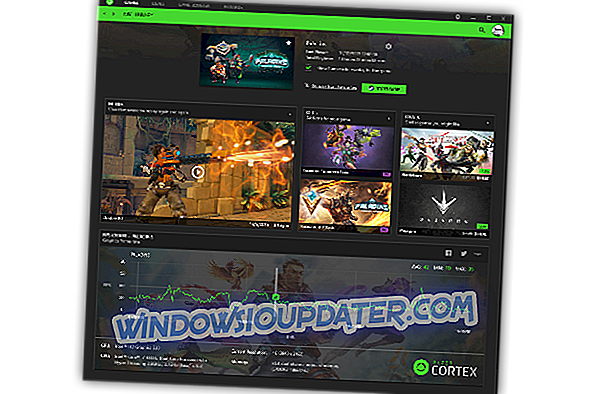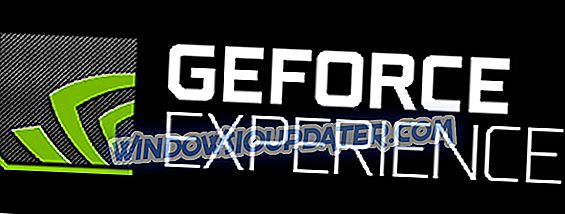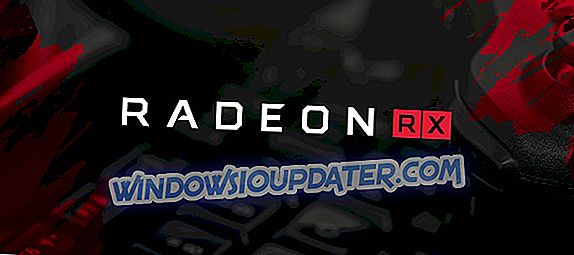FPS (quadros por segundo) é o número de quadros exibidos por segundo em jogos. A taxa de quadros de um jogo é de alguma importância, pois um FPS mais alto garantirá uma jogabilidade mais suave. Um jogo com uma taxa de quadros menor geralmente terá sequências de ação instáveis.
Assim, aumentar a taxa de quadros com melhores placas gráficas ou reduzir as configurações gráficas é uma das melhores maneiras de otimizar os jogos.
Se você está curioso sobre qual é a taxa de quadros atual do seu laptop ou desktop, você precisará de um contador de FPS. Um contador de sobreposições de quadros por segundo exibe qual a taxa de quadros dentro de um jogo. Alguns VDUs incluem opções de contador de taxa de quadros.
Além disso, existem também pacotes de software que incluem contadores FPS. Esses são cinco programas do Windows que fornecem contadores de taxa de quadros para jogos.
Se você está tendo problemas de FPS, atrasos e lentidão durante o jogo, recomendamos que você baixe o Game Fire (grátis ). Ele irá focar seus recursos e processos do computador no jogo sem fazer overclock do seu hardware.
- 1
Fraps
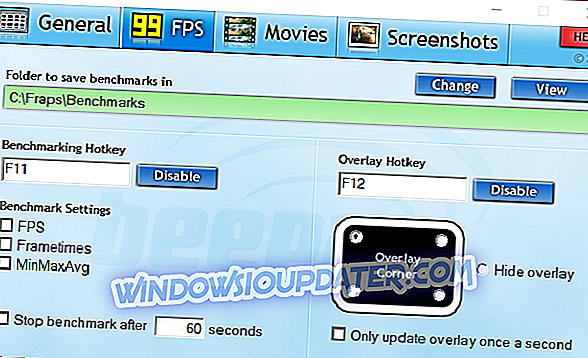
Fraps é um software para captura de screenshots de jogos e gravação de jogabilidade. No entanto, este também é um software de benchmarking com o qual você pode adicionar um contador de FPS para jogos DirectX ou OpenGL.
A versão registrada do Fraps é vendida a US $ 37 no site do software, mas você também pode adicionar a versão do freeware às plataformas do Windows do XP ao 10 clicando em Baixar Fraps nesta página da Web. Você não pode gravar vídeos por muito tempo no pacote não registrado, mas ainda inclui todas as configurações do contador de FPS.
Fraps inclui uma guia FPS na qual você pode definir as configurações do contador. Você pode optar por incluir o contador FPS em qualquer canto. Você também ativa / desativa a sobreposição do contador de FPS com uma tecla de atalho personalizável.
Além disso, os usuários do Fraps podem capturar instantâneos no jogo que incluem o contador FPS, conforme mostrado abaixo.
Baixar Fraps
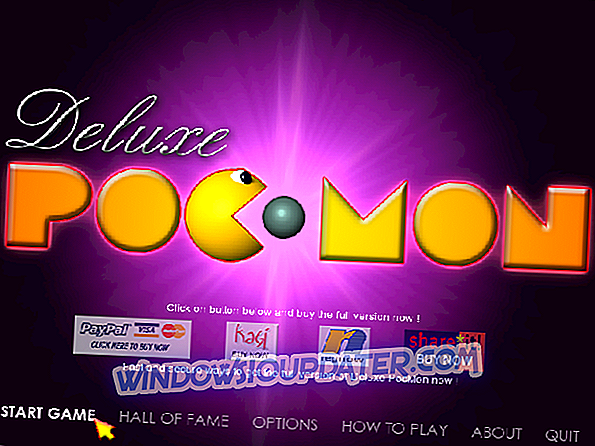
- Leia também: Corrigir FPS cai no Windows 10 usando essas soluções rápidas
- 2
Dxtory
Dxtory também é um software com o qual você pode capturar instantâneos e gravações no jogo. O software é ótimo para gravar clipes de jogos DirectX e OpenGL. Os jogos também incluirão um contador de FPS nos cantos superiores esquerdo quando o Dxtory estiver rodando.
O software é vendido a cerca de US $ 34, 5, mas você também pode utilizar o Dxtory não registrado clicando em Download nesta página do site.

A guia Configurações de sobreposição de Dxtory inclui algumas configurações de personalização para o contador de quadros por segundo. Você pode personalizar as cores da sobreposição para captura de filme (ou jogo) e captura de tela.
Além disso, você pode aplicar cores de status alternativas aos contadores de taxa de quadros de sobreposição de gravação e sem gravação. Ao contrário do Fraps, o contador FPS do Dxtory também funciona para jogos da Plataforma Universal do Windows.
- 3
Razer Cortex
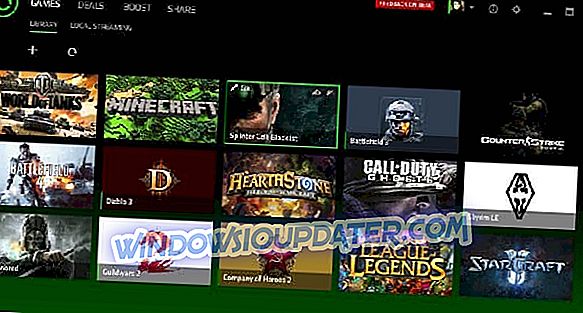
Você pode adicionar o software ao Windows 10, 8 e 7 pressionando o botão Baixar agora nesta página da Web.
Você pode obter feedback instantâneo de taxa de quadros para jogos com o contador FPS do Razer Cortex. A grande coisa sobre o Razer Cortex é que ele também fornece um gráfico de FPS quando você parou de jogar.
O gráfico do gráfico de linhas do FPS mostra a taxa de quadros máxima, mínima e média durante o tempo de reprodução. Dessa forma, você pode ter uma ideia melhor do que é a taxa média de quadros para jogos com o gráfico FPS adicional.
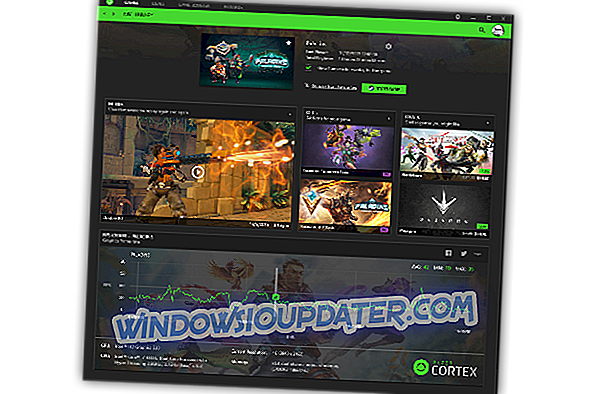
- LEIA TAMBÉM: Como consertar o baixo FPS na inicialização do jogo
- 4
Experiência GeForce
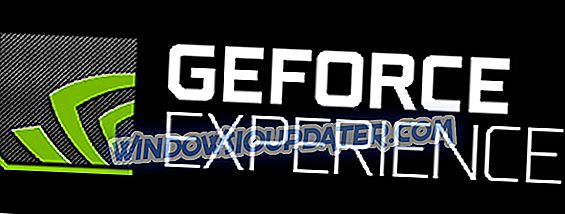
Se o seu laptop ou desktop inclui uma placa gráfica GeFore, você pode otimizar seus jogos com o GeForce Experience.
Você pode utilizar este software para otimizar os gráficos dos jogos, gravar vídeos de jogos, atualizar os drivers GeForce e até adicionar filtros extras aos jogos para saturação, HDR, etc.
É claro que o GeForce Experience também inclui um contador FPS de sobreposição para jogos que você pode posicionar em todos os quatro cantos do VDU. Pressione o botão Download nesta página do site para adicionar o software ao Windows 10, 8 e 7.
- 5
RadeonPro
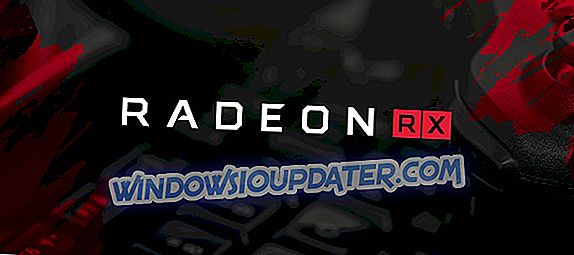
O RadeonPro é o equivalente da GeForce Experience para desktops e laptops com placas gráficas AMD. Este é um ótimo software para otimizar os gráficos e taxas de quadros dos jogos. Também inclui opções de efeitos de gravação de jogos, captura de tela e pós-processamento.
Clique em Download nesta página da Web para adicionar o freeware ao Windows.
Os usuários do RadeonPro podem ativar o contador de quadros por segundo do software selecionando a guia Contador do FPS na janela Configurações do RadeonPro. A partir dessa aba, você pode configurar o canto de exibição do contador e ajustar as teclas de atalho do contador.
Além do contador de taxa de quadros, o software também inclui algumas configurações úteis de FPS, como controle de taxa de quadros dinâmicos e taxa de quadros de bloqueio até a taxa de atualização do monitor, que bloqueia a taxa de quadros na taxa de atualização do VDU.
Você pode verificar as taxas de quadros de sua área de trabalho ou laptop com qualquer um desses contadores de quadros por segundo.
Observe que alguns jogos incluem uma configuração de contador FPS em seus menus de opções gráficas e o Steam também inclui uma opção de contador FPS no jogo. Se um contador de FPS realçar que sua taxa de quadros precisa ser aumentada, confira este artigo.